みっちりねこのぽかぽかパソコンライフ
新人社員セロリさんのオフィス奮闘記
Wordでスイスイ企画書をつくるの巻
2019.07.16

パソコンお役立ち講座パソコンを快適にお使いいただくために

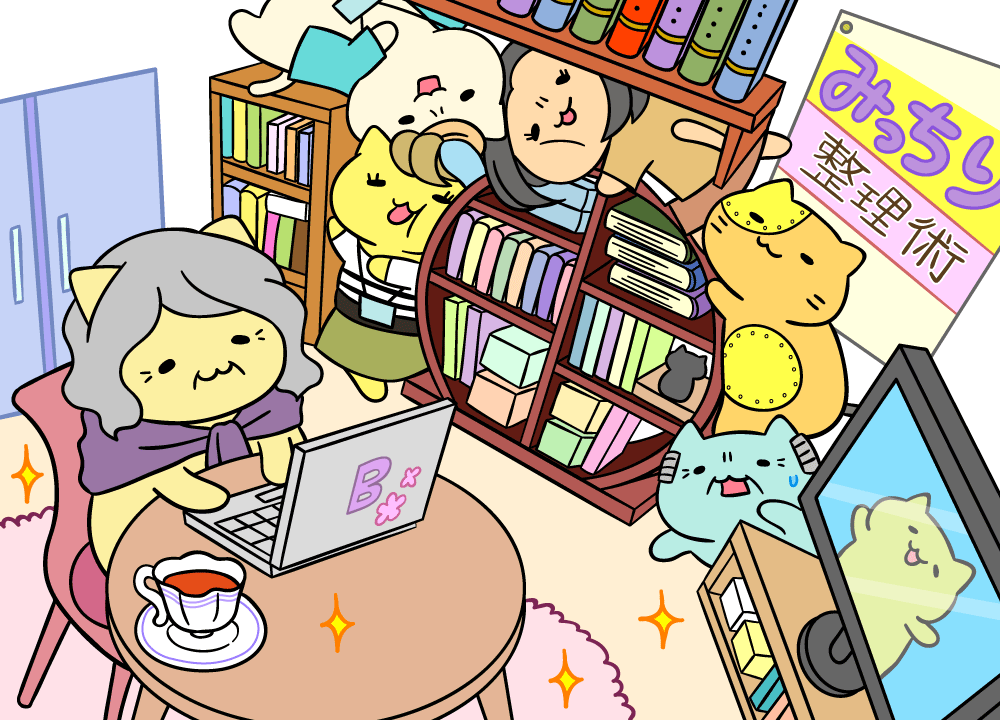
2ページめは、なにを入れるにゃ?
まず、この本のテーマだにゃ。
じゃあ、まず「この本のテーマ」って入力して、それを見出しにするにゃ。今度は、「両端揃え」 にして、フォントは「HGPゴシックE」、「14」ポイントだにゃ。この本のテーマって何なんですか?
にして、フォントは「HGPゴシックE」、「14」ポイントだにゃ。この本のテーマって何なんですか?
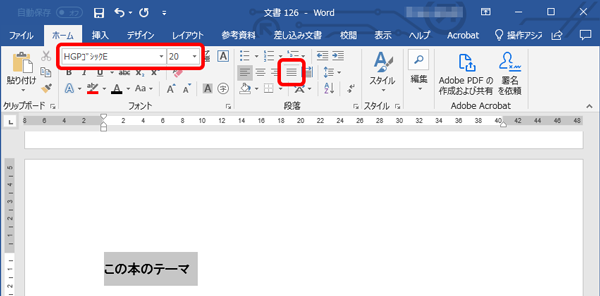
捨てる整理術はもう古い。みっちり詰めて、大切なものはなんでもとっておこう。工夫すれば、10倍詰めこめる。……といったことなんだにゃ。
それ、ありなんすか? ま、いっか。まず書いてみて考えを整理することだにゃ。どんどん入力してみるにゃ。本文だから、「両端揃え」 、「游明朝」、「10」ポイントでいくにゃ。
、「游明朝」、「10」ポイントでいくにゃ。
それから、「対象読者」も。
そうっすね。それはさっきの見出しと同じで。これ、誰が読むんですか?
それは、部屋がちっとも片付かなくて、整理術の本を読んでも、捨てられなくて困っている人。既存の整理術に納得できない人。コレクターの人。マニアの人。物が多い人。うちの祖母みたいになんでもとっておく人だにゃ。
そうでしょうね。わかります。それ、そのまま書いちゃいましょう。
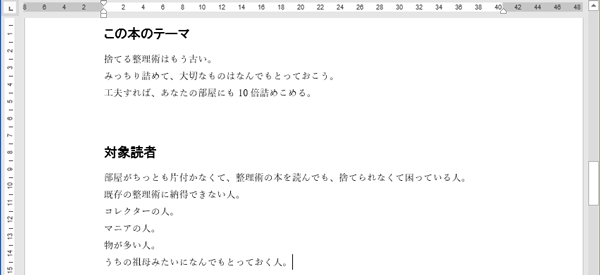
これ、箇条書きにしたほうがいいかにゃー。
そういうときは、全部の行を選んで「ホーム」タブの「箇条書き」 ボタンの右の▼をクリックして記号を選ぶと、その記号が行の頭に付くにゃ。
ボタンの右の▼をクリックして記号を選ぶと、その記号が行の頭に付くにゃ。
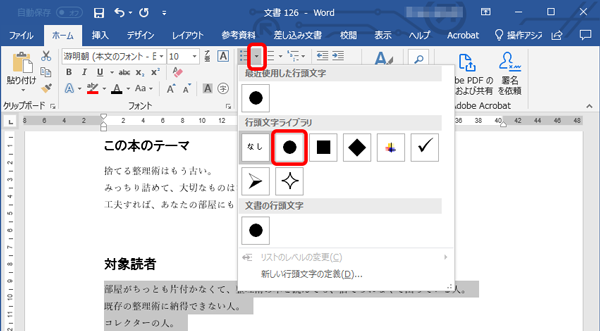
わあ、全部に「●」が付いたにゃ!

3ページめには、本の目次を入れましょう。こんな構成かなというのをざっくりと。
やってみるにゃー。

どう進んでる? あら、けっこうできてるじゃない。著者のバーニャ・ミッチさん、もう受付に来てるみたいだから、呼んでくるにゃ。今まで、経歴も公表してなかったけど、今回は顔写真も掲載させてもらうことにしたの。家族にも秘密にしてたんだって。
バーニャ・ミッチさん……。なんとなく、知ってる人のような。
これが経歴。
はい。入力しておきます。
ここがポイントだにゃ

